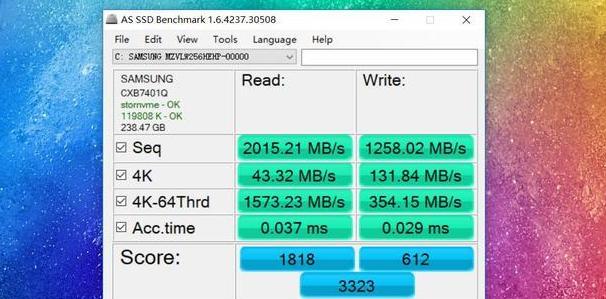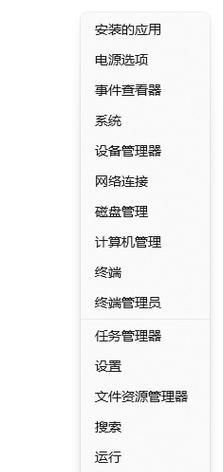笔记本内存有点小怎么办?如何升级内存提升性能?
随着工作和娱乐需求的日益增长,笔记本电脑的性能要求也在逐步提升。对于笔记本用户来说,一个常见的问题是笔记本的内存显得有些“小”。内存不足会导致多任务处理性能下降、程序响应缓慢,甚至系统崩溃。笔记本内存小的问题该如何解决呢?本文将详细介绍如何升级内存以提升笔记本电脑的性能。
一、了解笔记本内存
在探讨升级方案之前,我们先来了解一下笔记本内存。笔记本内存,也被称作RAM(RandomAccessMemory,随机存取存储器),是计算机的主要运行存储空间,用于临时存储正在执行的应用程序和处理的数据。内存的大小对于电脑运行速度至关重要。

二、笔记本内存升级的益处
升级内存可以显著提升笔记本的多任务处理能力,减少程序切换的延迟,提高系统响应速度。对于喜欢玩儿游戏或进行图像视频处理的用户,足够的内存能够提供更加流畅的体验。

三、如何确定是否可以升级内存
在决定升级内存前,首先需要确认几个要点:
1.内存类型:笔记本支持的内存类型可能包括DDR2、DDR3或DDR4等,每种类型都对应不同的频率和电压要求。
2.内存槽数:了解笔记本内部有多少内存插槽以及目前已经被占用的情况。
3.内存上限:确定笔记本支持最大内存的上限。
4.兼容性:确保新的内存条与笔记本的主板兼容。

四、寻找合适的内存条
为了升级内存,你需要选择合适的内存条。以下是一些选择内存条时的考虑因素:
容量:根据实际需求和笔记本支持的最大容量来决定。
频率:应与笔记本现有内存条的频率相符或者更高。
品牌和质量:优先选择品牌产品,保证质量和兼容性。
五、内存升级步骤
现在,我们来逐步介绍如何更换或增加笔记本内存条:
1.关闭笔记本电源并断开电源线:确保安全操作,断开外接电源,并移除电池。
2.拆卸内存条盖板:找到内存条盖板的位置,并使用螺丝刀拆卸。
3.定位现有内存条:找到已经安装的内存条。它可能是单独的,也可能是两根紧挨在一起。
4.释放旧内存条:将内存条两侧的固定夹向外打开,然后轻轻提拉内存条两端使其脱离插槽。
5.安装新内存条:将新内存条以与旧内存条相同的角度插入,确保两边的锁扣卡入槽中。
6.固定内存条盖板:重新安装并固定内存条盖板。
六、注意事项及常见问题解答
在升级内存时,这里有一些你应该留意的事项:
静电防护:操作前应触摸金属物体释放静电以防损坏电脑组件。
内存条方向:确保内存条的缺口与插槽对准。
内存条兼容性:必要时检查笔记本厂商提供的支持列表,保证内存条与笔记本的兼容性。
七、升级后可能出现的问题及其解决方法
即使升级过程正确无误,有时也可能遇到一些问题,比如内存检测失败或电脑启动异常。这些问题可能由以下原因引起:
内存条没有安装到位,需要重新安装。
内存条与其他硬件存在兼容性问题。
BIOS需要更新以支持新安装的内存条。
八、结论
综合以上,笔记本内存升级是一个有效且相对简单的操作,可以大幅提升电脑的运行效率。通过购买合适的内存条并按照正确的步骤安装,你的笔记本性能将得到显著提升。在升级过程中,只要注意细节并采用正确的方法,就能避免不必要的问题。希望这些信息能帮助你顺利升级你的笔记本内存,并享受到更流畅的使用体验。
版权声明:本文内容由互联网用户自发贡献,该文观点仅代表作者本人。本站仅提供信息存储空间服务,不拥有所有权,不承担相关法律责任。如发现本站有涉嫌抄袭侵权/违法违规的内容, 请发送邮件至 3561739510@qq.com 举报,一经查实,本站将立刻删除。
- 上一篇: 电脑重装后频繁黑屏的原因是什么?
- 下一篇: 电脑重启后黑屏的解决步骤有哪些?
- 站长推荐
-
-

充电器发热的原因及预防措施(揭开充电器发热的神秘面纱)
-

地暖安装的重要注意事项(确保地暖系统安全运行的关键)
-

电饭煲内胆损坏的原因及解决方法(了解内胆损坏的根本原因)
-

厨房净水器滤芯的安装方法(轻松学会安装厨房净水器滤芯)
-

Mac内存使用情况详解(教你如何查看和优化内存利用率)
-

如何正确对焦设置XGIMI投影仪(简单操作实现高质量画面)
-

电饭煲内米饭坏了怎么办(解决米饭发酸变质的简单方法)
-

Switch国行能玩日版卡带吗(探讨Switch国行是否兼容日版卡带以及解决方案)
-

手机处理器天梯排行榜(2019年手机处理器性能测试大揭秘)
-

电饭煲自动放水不停的故障原因与解决办法(探索电饭煲自动放水问题的根源及解决方案)
-
- 热门tag
- 标签列表
- 友情链接